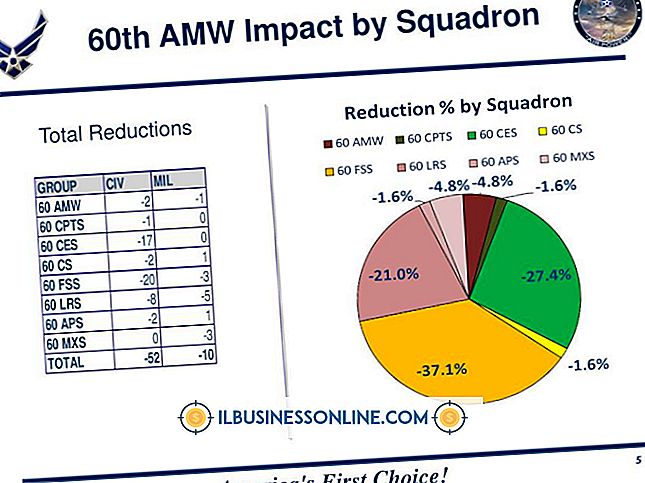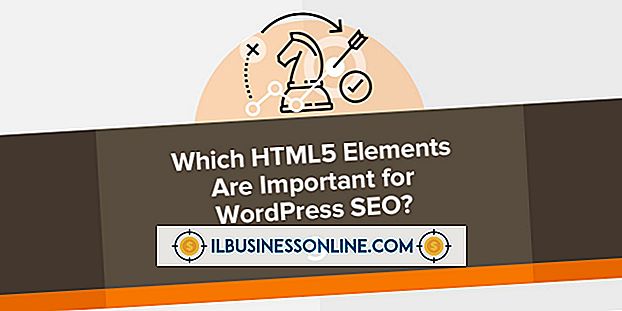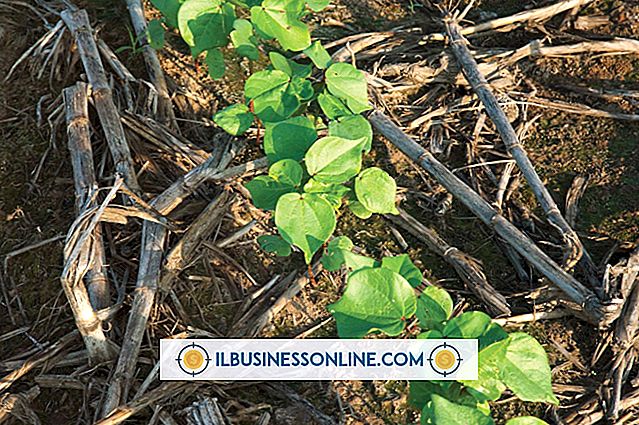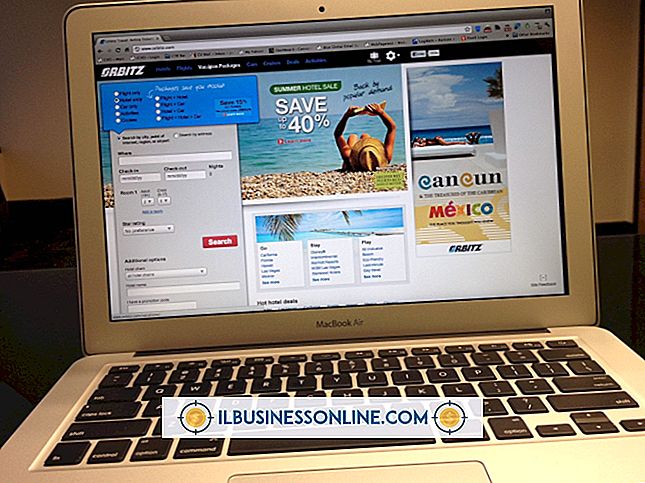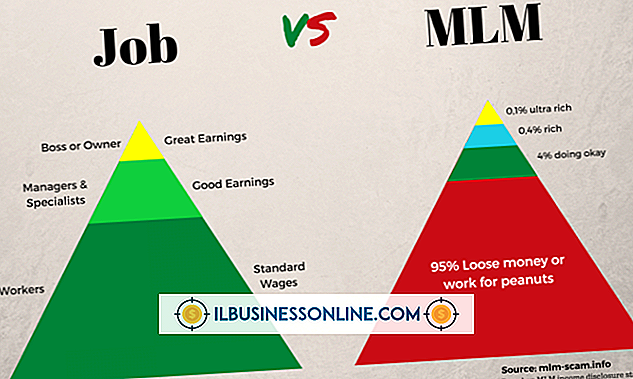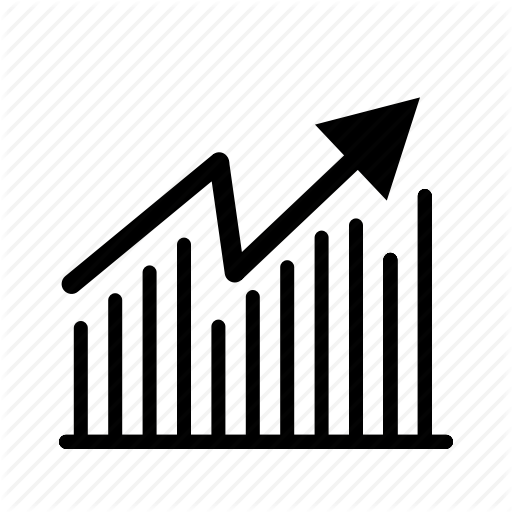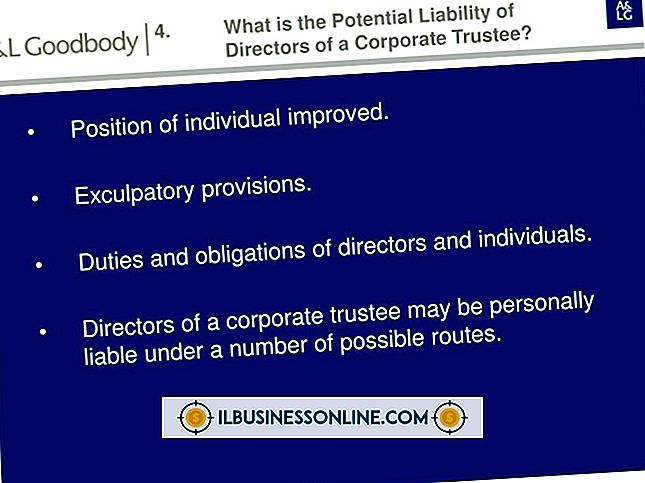Vanlige spørsmål om iPhone Multitasking

Multitasking ble introdusert for iPhone 3Gs og iPhone 4 med iOS 4. Multitasking lar deg minimere en app til bakgrunnen, kjøre andre apper og deretter åpne noen av de minimerte appene på et senere tidspunkt til samme skjerm som du sist viste i den spesifikke app. Det er en rekke vanlige spørsmål om hvordan multitasking fungerer på iPhone.
Kan du se to apper på samme tid?
Du kan ikke se to apper på samme skjerm på iPhone; Du kan bare se en app om gangen. Du kan bytte mellom åpne apper ved å trykke "Home" -knappen to ganger veldig raskt til en ny rad apps vises nederst på iPhone-skjermen. Plasser fingeren på rad av apper og sveip den fra venstre til høyre for å se flere åpne apper. Trykk på en av appene for å åpne den og lukk appen som for øyeblikket er åpen. Du kan når som helst bytte mellom programmer.
Går apps fortsatt å kjøre, selv om jeg ikke kan se dem?
Noen apper fortsetter å kjøre selv når appene ikke er synlige. Hvis du lytter til musikk på Pandora eller iPod-appen, og du minimerer appen til bakgrunnen og åpner en annen app, fortsetter musikken. Hvis du begynner å laste ned noe i appen, fortsetter den å laste ned mens du kjører i bakgrunnen. Noen apps, for eksempel YouTube og Netflix, krever imidlertid at appen er åpen på skjermen for å spille av innhold.
Går Leaving Apps Open i bakgrunnen drenere batteriet raskere?
Apper fortsetter å kjøre i bakgrunnen på iPhone til du lukker dem. Jo flere apper du har åpnet i bakgrunnen, jo raskere blir batteriet ditt drenert. Du kan lukke åpne apper ved å trykke to ganger på Home-knappen for å vise en liste over åpne apper. Trykk og hold fingeren mot en av appene til alle appene i raden begynner å vri. Trykk på den røde sirkelen med den horisontale hvite linjen midt i den for å lukke alle apper du ikke vil kjøre. Trykk på "Home" -knappen en gang for å stoppe appene fra å vri etter at du er ferdig.
Kan jeg deaktivere multitasking?
Du kan ikke deaktivere multitasking på iPhone 4. Du må lukke enkelte apper en om gangen ved å bruke metoden som er omtalt i avsnitt 1, eller starte iPhone på nytt. Hvis du starter iPhone på nytt, lukkes alle appene som var åpne mens du brukte enheten, slik at du kan starte med en ren skifer.